今天安装FDTD时,提示需要.net framework 2.0环境。
而目前操作系统都是.net framework 4.0环境,很疑惑。
在控制面板–程序和功能–启用或关闭windows功能中,勾选.NET Framework3.5(包括.NET2.0 和 3.0)
然后就可以正常安装了
参考:
Manual install of .Net and MPI components
今天安装FDTD时,提示需要.net framework 2.0环境。
而目前操作系统都是.net framework 4.0环境,很疑惑。
在控制面板–程序和功能–启用或关闭windows功能中,勾选.NET Framework3.5(包括.NET2.0 和 3.0)
然后就可以正常安装了
参考:
Manual install of .Net and MPI components
先注意测试波段,选择合适的红外窗口。
MCT(碲镉汞)探测器,加液氮
MIR 分束器选择KBr
机器前部下方,三个螺丝+一个旋钮可以打开机器顶盖。
开电源,开微机,左上方四个等闪烁后全亮,机器需要预热10min。
微机上对应软件,OMNIC。
点击Experiment setup,选择探测器MCT/A,collect→final→%reflectance→bench→parameter→sample compartment→left μscope %R
先测有结构的信号,再测只有背面金属的部分作为背景。两次都要用signal collect
数据处理前先保存,信号-背景,得到实际需要的数据。process-reprocess-%reflectance-browse ,再保存
开机前通N2,关机后调整N2阀刚好高于0,保证机器内部N2正压。
9月29日,国庆放假前的周六,参加了这次会议。
这个会议主题是电子的非平衡态及应用,因为今年所长发了一篇Science,“Imaging of nonlocal hot-electron energy dissipation via shot noise”(DOI: 10.1126/science.aam9991)。
我有几个疑问:
一些感想:
新的疑问:
THz and THz Imaging What IS the ‘killer application’
简单的介绍Thz
频率 1THz=10^12Hz=1000GHz
波长 300um
波数 33cm^-1
能量 4meV (kT=26meV at T=300K)
介于红外与微波之间
别名:Far infrared、sub-mm、Tera Hz
过去更多用远红外,最近喜欢用太赫兹,本质是同一个东西。如果现在用“太赫兹”去搜索,往往会漏掉很多以前的文献和书籍。
电子学和光学的性质混杂。
kT是探测的最大问题,任何材料都不可避免。
THz通信面对的基本问题
THz通信的优点
整体的思路是说,太赫兹经过这么多年的发展,依然没有合适的应用。
在安检、生物、无损探测等传统领域,相比别的没有更大的提升。
实验室级别OK,但是走向实际应用还不合适。
另一个思路是,根据太赫兹的性质,寻找其他合适的应用。
Alt+X:nibble
先点击已有图形,再使用快捷键(或点击图标),然后从已有图形中去除新画图案,(可以选择方形、圆形、扇形等)
Home
使图形回到屏幕正中间。
善用array,制作阵列。
昨天移动虚拟机,遇到了新电脑CPU没有开启虚拟化的问题。基本的思路就是进BIOS开启虚拟化就行了。
但是进BIOS的过程不是很顺利,期间遇到的状况是,无论高级启动,还是按键进BIOS都遇到了黑屏无显示,没法进行选项操作的问题。
一开始以为是win10开机太快,无法进入BIOS。
后来猜测,是BIOS禁用集显,导致黑屏。
把显示器VGA接上独显的接口,使用高级启动进入BIOS修改成立,顺利开启VT-X。
高级启动位于windows设置-更新与安全-恢复-高级启动或左下角重启时按住shift键
参考:
电脑开机太快进不去bios
Win10系统如何进入高级启动菜单
新电脑到了,安装虚拟机后,需要转移安装有TCAD的虚拟机,在启动时提示:
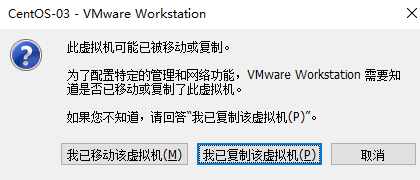
分别对应
1、如果选择 我已移动该虚拟机 的话网卡的MAC地址会保持不变:
因为始终只有一个MAC地址,不会造成冲突,所以虚拟机间通信没问题。
2、如果选择 我已复制该虚拟机 的话网卡的MAC地址就会变化:
因为如果MAC地址不变的话,就存在两个相同的MAC地址,那么这个两个虚拟机之间的通信就会造成冲突了,所以需要修改网络配置才能正常通讯。
由于破解和MAC地址有关,为了保持破解有效,我一般选择 我已移动该虚拟机
非原创,只是搬运工,自我总结。
本科时候用过Silvaco TCAD,做了毕业设计的仿真,不过主要还是抄抄例子、改改参数。
目前因为需要,安装破解了Sentaurus TCAD,用于半导体仿真,在这里自我总结一下。
Sentaurus TCAD是一款半导体器件仿真软件。(废话
我试过Redhat 5.5、CentOS 7(1708)、Ubuntu。
其中前两个是自己装的,Ubuntu是用的仿真小哥免安装版。
后两者都有一定问题,CentOS补了几个依赖包,在打开svisual还是有点问题;Ubuntu在导入和导出.gzp文件的时候有点问题。
目前主要还是用Redhat 5.5,算是比较稳定,但是在用svisual打开某些文件的时候还是会死机,跳回到登陆界面。
虚拟机软件 VMware-workstation-full-14.0.0-6661328 ,网上有很多下载和破解。
然后在虚拟机里安装 Linux 操作系统,我用了 rhel-server-5.5-x86_64-dvd。
Sentaurus TCAD的安装文件包括4部分:
scl_v11.6_amd64.tar、scl_v11.6_common.tarsentaurus_vH_2013.03_amd64.tar (这是64位系统的文件)、sentaurus_vH_2013.03_common.tarinstaller_v3.0sentaurus_applications_library_vH_2013.03_common.tar将它们拷入虚拟机,放在同一目录下,切换至root用户进行操作
cd installer_v3.0 #切换至installer_v3.0目录下
./setup.sh -install_as_root #运行安装器
先安装Sentaurus TCAD,再安装SCL。
两者的安装路径一般分别选择为/usr/synopsys/H_2013.03和/usr/synopsys/SCL
如果安装过程中没有报错,软件的主体就安装完毕了。
修改 /etc/bashrc 文件,在其后添加以下内容
#---the Path where you install TCAD
export TcadPATH=/usr/synopsys/H_2013.03
#---the Path where you install SCL
export SclPATH=/usr/synopsys/SCL
#---the Path of your license file
export LicPATH=/usr/synopsys/SCL/admin/license/synopsys.dat
export PATH=$SclPATH/amd64/bin:$PATH
export PATH=$TcadPATH/bin:$PATH
export LM_LICENSE_FILE=$LicPATH
export SNPSLMD_LICENSE_FILE=$LicPATH
export STDB=$HOME/STDB
可以在终端里输入 swb 和 lmhostid 命令,测试环境变量是否配置成功。
ifconfig 和 hostname 查看 网卡物理地址 和 主机名。Synopsys.lpd。在Select Host ID中选择Custom,输入eth0网卡的物理地址,注意中间不要留冒号。选中Use Daemon,在Select Daemon ID中选择Custom,同样输入eth0网卡的物理地址。synopsys.dat保存到Synopsys SSS Feature Keygen文件夹路径下。sssverify.exe synopsys.dat命令。记下SECRET DATA。SCRETE DATA 和 Linux eth0网卡物理地址,点击生成后,将会自动在该文件夹路径下生成license.dat文件。license.dat文件,拷贝INCREMENT整个段落,粘贴插入到synopsys.dat文件中PACKAGE之前。synopsys.dat文件即为Sentaurus的license文件。将synopsys.dat文件复制到scl/admin/license路径下(正版软件license存放路径)。并且将snpslmd后面语句改为此文件在scl中的路径scl/amd64/bin/snpslmd。在终端输入lmgrd,出现valid SSS feature found意味着license服务启动成功
如果显示TCP端口被占用,可以使用lmdown命令关闭服务。等待数分钟,释放端口后再启动lmgrd
修改/etc/rc.local,在其后添加
/usr/synopsys/SCL/amd64/bin/lmgrd -c /usr/synopsys/SCL/admin/license/license.dat -l /usr/synopsys/SCL/admin/license/license.log
使license服务随系统启动。
第一次启动需要设置STDB目录,切换到个人目录下,mkdir STDB创建目录。
然后就可以使用软件进行仿真学习和研究了!
如果嫌自带的编辑器丑……可以按照 Sentaurus TCAD安装之jedit+TCAD宏包 教程,配置jedit,强烈推荐!
研究生的第二年,看起来比较轻松,课程数目不如上学期多
这学期在科大选修的科目包括:
物理电子学
按照学科分类而言,应该是应用于物理研究方面的电子学学科,包括探测器、读出电路之类,但是课程设置中也有几个纯物理学的讲座,总之都是物理、电子相关的内容,虽然课表上是一周5个课时,但实际上是每周一个讲座,共11次。考核方式是专题论文,今年最后的专题是“微/纳电子学”。
即EPC(English Practice Center)课程,包括DC(Daily Communication)课堂内容10周 + EPC 20课时。我的DC老师是ZOWIE,印度老奶奶,有6个子女,课程最后的考核方式是4人一组抽签话题表演。EPC的课时在网上先预约再上,可以选不同的老师,我选过的有1课时Situational Dialogue和2课时Topical Discussion,共需要20课时。
也是四位老师,讲四个专题,包括IR-Raman、ARPES、STM和NMR。其中IR-Raman讲了接近半学期,时间最长,NMR最短只讲了三次课,其他约2~3周左右。IR-Raman主要内容是晶格振动光谱学,感觉还是比较受益的,讲课形式是为数不多的板书,笔记记的很多。ARPES和STM的主要介绍了原理和仪器,做了大概的了解。NMR介绍了在凝聚态物理上的应用,不只是NMRI。考核方式是闭卷考试,不过可以在打印店找到往年试题,由于闭卷的原因,考的内容有限并不太难。
微尺度开课,也是讲座形式,主要目的是介绍仪器和使用。三个老师,分别介绍了分子光谱、原子光谱和XRF的基本原理和仪器使用。念PPT为主,考核开卷。
一位慈祥的老奶奶,06年癌症开刀,康复后很乐观,还有一个在MIT念CS的女儿。以Semiconductor Optics _ Claus F.Klingshirn(Third Edition)书为主,其他参考书目有,《半导体光谱和光学性质》(沈学础)。讲课以PPT为主,是Claus F.Klingshirn书的翻译,但内容编排上调整过很细致。主要内容是固体的光学性质,考核方式是个人或小组做报告,报告调研内容与课程相关,并会提一个问题,与调研的文章相关。
Typecho免插件实现文章浏览次数统计
转载声明:Typecho免插件实现文章浏览次数统计(Cookie Enabled)
感谢 Ryan 提供的实现方法
具体步骤:
functions.php 里添加/*
* 获取浏览次数(改进版)
*/
function getViewsStr($widget, $format = "{views} 次浏览") {
$fields = unserialize($widget->fields);
if (array_key_exists('views', $fields))
$views = (!empty($fields['views'])) ? intval($fields['views']) : 0;
else
$views = 0;
//增加浏览次数
if ($widget->is('single')) {
$vieweds = Typecho_Cookie::get('contents_viewed');
if (empty($vieweds))
$vieweds = array();
else
$vieweds = explode(',', $vieweds);
if (!in_array($widget->cid, $vieweds)) {
$views = $views + 1;
$widget->setField('views', 'str', strval($views), $widget->cid);
$vieweds[] = $widget->cid;
$vieweds = implode(',', $vieweds);
Typecho_Cookie::set("contents_viewed",$vieweds);
}
}
return str_replace("{views}", $views, $format);
}
index.php 和 post.php 需要显示文章统计次数的地方,添加<?php _e(getViewsStr($this)); /* $this 是 Widget_Archive 对象 */ ?>
输出统计次数。
转载声明:Typecho免插件实现文章浏览次数统计(Cookie Enabled)